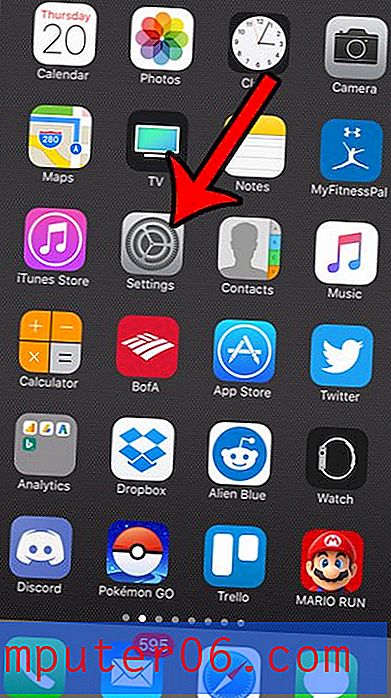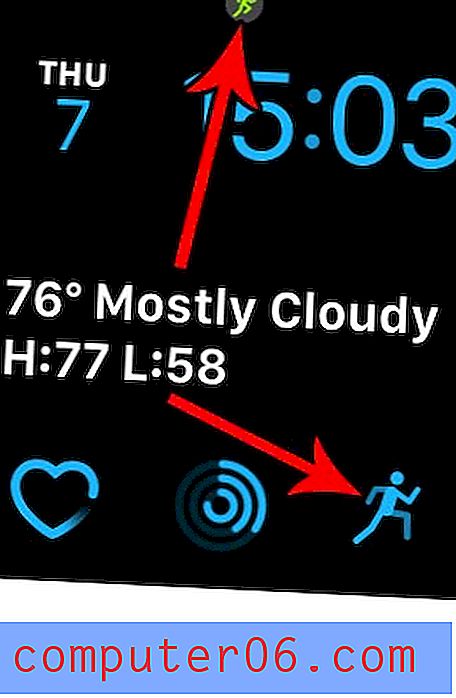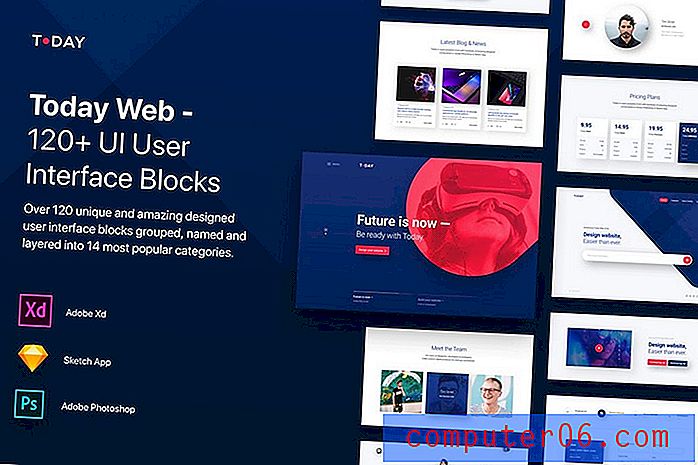Hoe Wi-Fi uit te schakelen in iOS 7
Wi-Fi heeft om veel redenen de voorkeur boven een mobiele dataverbinding. Of je je mobiele data nu onnodig wilt gebruiken of je wifi-verbinding gewoon veel sneller is, het heeft zeker zijn voordelen. Maar Wi-Fi is niet altijd de beste keuze in elke situatie, en misschien probeert u het uit te schakelen. Gelukkig is dit iets dat u op de iPhone 5 kunt doen, waardoor uw telefoon weer naar het mobiele netwerk wordt gedwongen en dat wordt gebruikt voor alle noodzakelijke gegevensverbindingen.
Bent u op zoek naar een eenvoudige manier om Netflix, Amazon Prime of HBO Go op uw tv te bekijken? De Roku 1 kan dit allemaal en nog veel meer tegen een zeer betaalbare prijs. Lees hier meer over de Roku 1.
Schakel wifi uit op de iPhone 5 in iOS 7
Houd er rekening mee dat na het uitschakelen van Wi-Fi alle gegevens die u gebruikt zich op uw mobiele netwerk bevinden. Dit telt mee voor de maandelijkse toewijzing van gegevens die door uw mobiele abonnement wordt aangeboden en kan snel gaan als u iets gegevensintensiefs doet, zoals het streamen van een video van Netflix. Zodra u zich hiervan bewust bent, kunt u de onderstaande stappen volgen om te leren hoe u wifi in iOS 7 uitschakelt.
Stap 1: Raak het pictogram Instellingen aan .

Stap 2: Selecteer de Wi-Fi- optie bovenaan het scherm.
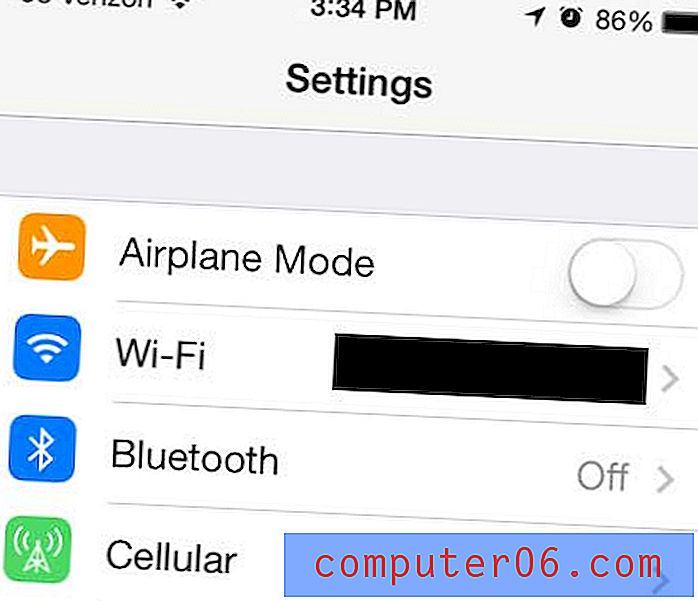
Stap 3: Verplaats de schuifregelaar rechts van Wi-Fi van rechts naar links. Als het is uitgeschakeld, is er geen groene schaduw rond de knop.
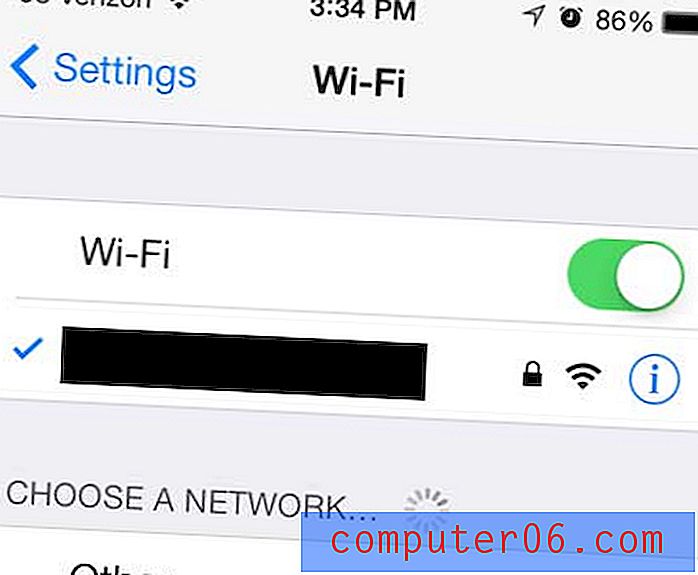
Als je een draadloze router nodig hebt om een wifi-netwerk in je huis op te zetten, dan is dit Netgear-model een goede keuze.
Als je iPhone 5 niet correct verbinding maakt met het verkeerde wifi-netwerk, kun je de stappen in dit artikel volgen om te leren hoe je dat netwerk vergeet.